O Google pode ter introduzido o formato de imagem WebP em 2010, mas ainda não há suporte nativo para esse formato na maioria dos sistemas operacionais, incluindo Microsoft Windows e macOS. Com o visualizador de imagens padrão (Windows Photo Viewer) e o editor de imagens padrão (Paint) no Windows ainda sem instalar o suporte pronto para o WebP, muitas pessoas acham difícil trabalhar com imagens da Play Store que são baixadas no o formato WebP por padrão para pessoas que usam o Google Chrome. Se você é um daqueles que prefere lidar com JPGs ou PNGs, veja como evitar arquivos WebP completamente ao baixar imagens da Play Store ou de outro lugar na Internet:
Observação: Você verá imagens WebP na Play Store se e somente se usar o Google Chrome, então você pode usar o Firefox, Opera ou Internet Explorer para baixar essas imagens como JPG ou PNG por padrão. Sendo esse o caso, o tutorial a seguir é apenas para usuários do Chrome.
Salvar imagens WebP como JPG ou PNG usando extensões
- A maneira mais fácil de evitar salvar imagens da Play Store como WebP, mesmo usando o Google Chrome, é fazer o download de uma extensão chamada 'Salvar imagem como JPEG, PNG, WebP, Base64'. Assim que estiver lá, basta clicar em 'Adicionar ao Chrome' como pode ser visto na imagem abaixo.
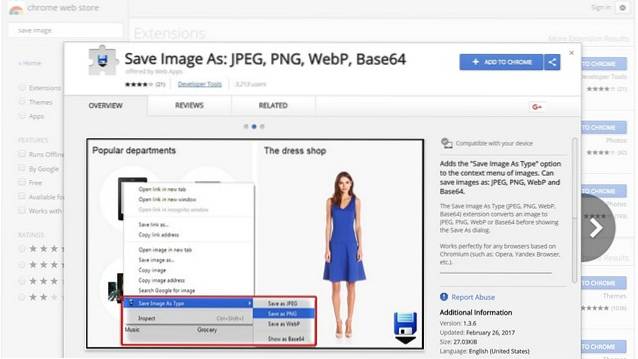
- Depois de instalar a extensão, vá para qualquer página da Play Store (ou qualquer página da web em qualquer lugar da Internet para esse assunto), e apenas clique com o botão direito em uma imagem. Você terá opções para salve-o em qualquer um dos três formatos diferentes como pode ser visto na imagem abaixo, então escolha.
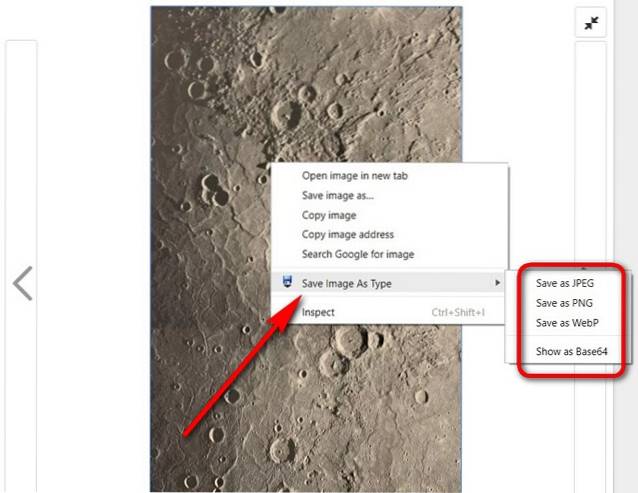
É isso, pessoal, é muito simples salvar qualquer imagem da Play Store em JPG ou PNG, mesmo usando o Google Chrome.
Salvar imagens WebP como JPG ou PNG nativamente
Embora o método descrito acima permita salvar imagens WebP como JPG ou PNG por meio de um simples clique com o botão direito, você também pode fazer o mesmo sem instalar esta extensão, embora exija algumas etapas extras. Primeiro, clique com o botão direito do mouse na imagem que deseja salvar e escolha a opção 'Copiar imagem' em vez de 'Salvar como', conforme mostrado na imagem abaixo.
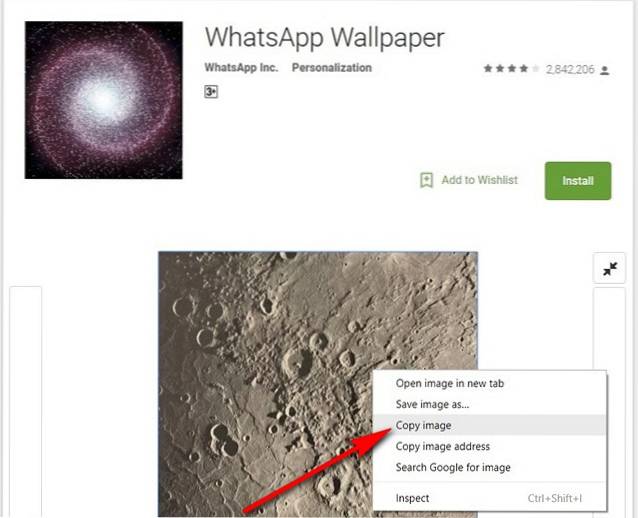
Abra o MS Paint ou qualquer aplicativo de edição de imagem e cole a imagem copiada usando Ctrl + V ou qualquer atalho de teclado compatível com seu software de edição de imagem. Se vocês são usando o MS Paint, clique no botão azul no canto superior esquerdo, e passe o ponteiro do mouse sobre 'Salvar como', você terá opções para salvar sua imagem como JPG, PNG, BMP ou GIF.
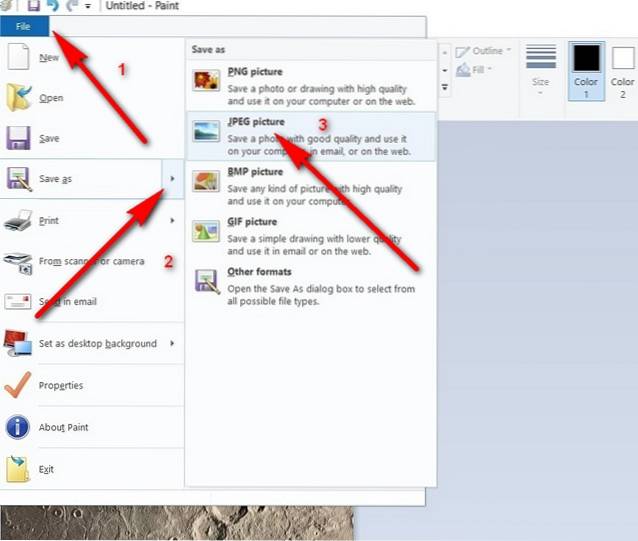 CONSULTE TAMBÉM: Como ativar o material design no navegador Chrome
CONSULTE TAMBÉM: Como ativar o material design no navegador Chrome
Baixe imagens WebP como JPG ou PNG no Chrome
O formato WebP foi uma boa ideia do Google devido a todas as vantagens que tem sobre os arquivos JPG mais comuns, mas, infelizmente, não conseguiu decolar mesmo depois de tantos anos de existência. É por isso que a insistência do Google em usá-lo para imagens da Play Store cria muitos problemas para muitos como nós na mídia de tecnologia, que temos que trabalhar com eles regularmente. Como um usuário dedicado do Firefox, nunca tive que enfrentar nenhum problema relacionado ao WebP, mas caso você tenha que se esforçar para salvar essas imagens em um formato mais universal, agora você tem o know-how para evitar todas as dores de cabeça. Experimente e diga-nos como foi, porque adoramos ouvir a sua opinião.
 Gadgetshowto
Gadgetshowto
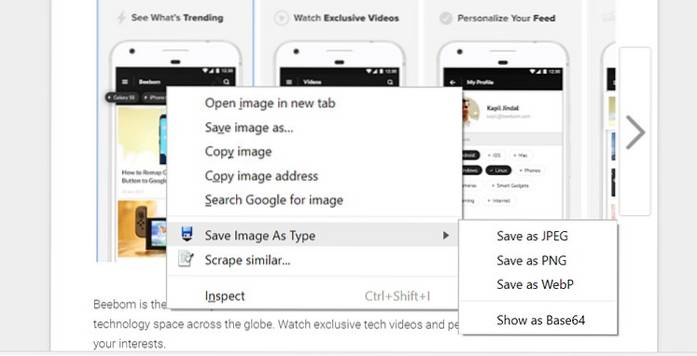

![Uma jornada do Microsoft Windows NT para o Windows 8 [PICS]](https://gadgetshowto.com/storage/img/images/a-journey-of-microsoft-windows-nt-to-windows-8-[pics]_3.jpg)
